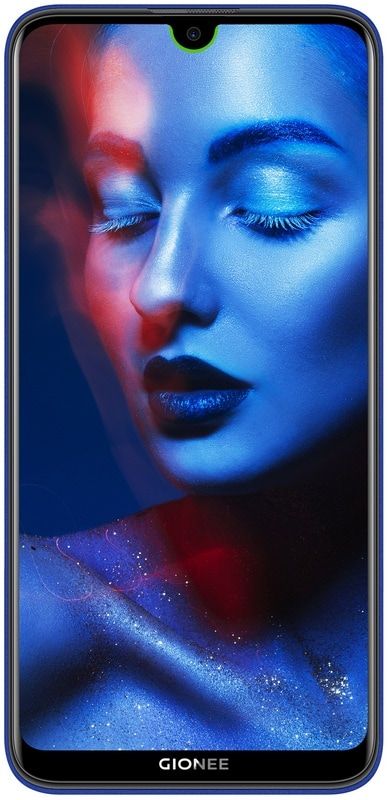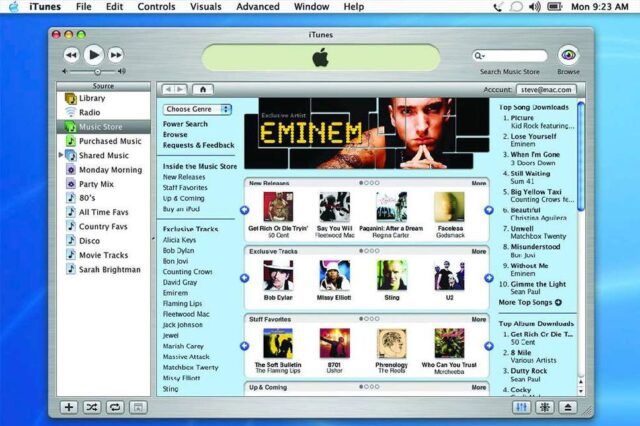Sådan bruges Android Pay Rootcloak på en rodfæstet enhed

lille snitch til windows 10
Forankrede Android-enheder er tilbøjelige til at angribe, da systemfiler let kan tilgås. Google prioriterede først brugerens sikkerhed og sikkerhed, og det er derfor, virksomheden har deaktiveret Android Pay på rodede telefoner. I denne artikel skal vi tale om, hvordan man bruger Android Pay Rootcloak på en rodfæstet enhed. Lad os begynde!
Men hvis du har rodfæstet din telefon, og du vil bruge Android Pay. På trods af privatlivets bekymringer er der en løsning, der giver dig mulighed for at bruge Android Pay selv på en rodfæstet Android-telefon. Du behøver ikke at låse din ulåste bootloader eller fjerne rodadgang.
Der er også en ny måde (sandsynligvis den bedste) at bruge Android Pay med root:
- Root din Android-enhed sammen med Magisk systemløs grænseflade.
- Brug AutoMagisk-appen til automatisk at skifte roden (i farten), når du bruger Android Pay-appen. Det har også mulighed for at deaktivere rod, når skærmen er slukket. Så jer kan foretage betalinger fra Android Pay uden at tænde telefonen for at slå rod fra.
Et nyt Xposed-modul kaldet No Device Check kan også skjule din enheds rod / ændrede status fra Google Play Services. Det kan også hjælpe med at få Android Pay til at arbejde med root. Du kan tjekke den alternative metode i slutningen af dette indlæg.
Yderligere
Google udgav i går Android Pay i USA, og tjenesten udvides også snart til mange andre dele af verden, da den får trækkraft. Men hvad skal der være et brændende spørgsmål for dig, os og mange andre ligesindede folk Er Android Pay fungerer på en rodfæstet enhed? rent faktisk.
Godt, IKKE . Lige nu fungerer Android Pay faktisk ikke officielt på rodfæstede Android-enheder. Men det er ikke så uhøfligt som Samsung Pay, at det aldrig vil fungere på din enhed, hvis du nogensinde har rodfæstet det.
Android Pay kan også fungere på Android-enheder, der tidligere var rodfæstede eller har låst bootloader op. Det fungerer dog ikke officielt på enheder sammen med aktiv rootadgang.
Hvad er næste | android betale rootcloak
Google Wallet havde lige de samme begrænsninger for rodfæstede Android-enheder. Men derefter fjernede Google stille begrænsningen og fik Google Wallet til at fungere sammen med rodadgang på en enhed også. Dette kan også ske med Android Pay også. På et eller andet tidspunkt i fremtiden, når Google regner ud for at sikre Android Pay fra root-adgang. Og bliver virkelig sikker på det, så løfter det muligvis rodbegrænsningen for appen.
Så Android Pay understøtter officielt ikke rootadgang, men det betyder dog ikke, at der faktisk ikke er nogen løsning. Der er et par metoder for at få Android Pay til at arbejde sammen med Root også.
Systemløs rodløsning til Android Pay
Du kan følge instruktionerne nedenfor for at få Android Pay til at arbejde med systemløs rod,
- Formater eller fabriksindstil din enhed for at få lager firmware uden brugerdefinerede ændringer.
- Root din enhed sammen med systemløs SuperSU.
- Tænd USB-fejlretning på din enhed:
- Gå til Indstillinger Om tablet og tryk på Build-nummeret 7 gange for at aktivere Udvikler muligheder .
- Gå tilbage til Indstillinger vælge Udvikler muligheder tænde for USB debugging.
Yderligere
- Opsæt også ADB og Fastboot på din pc.
- Tilslut nu din enhed til pc'en.
└ Hvis der vises en meddelelse på enhedens skærm, der beder om at tillade USB-fejlretning, skal du vælge Ok. - Åbn nu et kommandovindue på pc'en og udsted følgende kommando:
ADB-skal
dens
chmod 751 / su / bin - Det er bare det. Android Pay skal nu arbejde sammen med en systemløs rod på din enhed.
Hvad vi gjorde i den systemløse rodmetode ovenfor er at slukke for SafetyNet-kontrol, der registrerer systemløs rod på enheden. Håber det også fungerer for dig. Hvis ikke, så prøv også de andre metoder, der er angivet nedenfor.
Sluk rod fra SuperSU | android betale rootcloak
Som foreslået via Turd Fergussen i kommentarer fungerer bare deaktivering af root fra SuperSU også for det:
- Du skal åbne SuperSU-appen på din enhed.
- Tryk derefter på fanen Indstillinger.
- Fjern nu markeringen af indstillingen Aktivér superbruger.
- Åbn Android Pay, og indstil derefter dine kort.
- Gå tilbage til SuperSU-appen, og marker afkryds indstillingen Aktivér superbruger.
Det er bare det. I skal være i stand til at foretage betalinger nu.
wps office vs libreoffice
Metode 3: Brug RootCloak Xposed-modul
Du kan bruge et Xposed-modul kaldet RootCloak der tilslører din enheds rodstatus. Så du kan tilsløre Google Play Services-appen (som Android Pay bruger) og skjule det faktum, at din enhed også er rodfæstet. Nedenfor er en øjeblikkelig guide til hacket:
- Installer Xposed Framework på din enhed først.
- Installer RootCloak Xposed-modul, og tænd det i Xposed-installationsprogrammet.
- Åbn RootCloak-appen fra din launcher.
- Nu som førstegangsbruger af appen skal du åbne menuen (tryk på 3 prikikon) og vælge indstillingen Nulstil til standardapps.
- Hvis Google Play Services ikke allerede er på listen over standardapps, kan du tilføje det ved hjælp af + -knappen.
- Genstart enten din enhed, eller tvang luk Google Play Services-appen.
- Åbn bare Android Pay-appen, den skal nu fungere på din rodfæstede enhed.
Bemærk: Hvis du får lukning, når du tilføjer dine kredit- eller betalingskort. Derefter skal du muligvis slå det til / fra gentagne gange, indtil jer har tilføjet alle dine kort. Og endelig lade det også være.
Alternativ metode (utestet) : | android betale rootcloak
Installer intet enhedskontrol Xposed-modul faktisk.
Google introducerede for nylig en ny SafetyNet API, der hjælper appudviklere med at kontrollere, om din enhed er rodfæstet eller ændret ved at returnere en falsk status. Så deres apps også kan justere funktionerne i overensstemmelse hermed.
No Device Check Xposed-modulet ændrer denne adfærd og returnerer altid sand status for din enheds kompatibilitet. Så apps tror, at din enhed ikke er rodfæstet eller ændret på nogen måde, og dermed aktiverer alle dens funktioner for dig.
Konklusion
Okay, det var alt sammen folkens! Jeg håber, at jer kan lide denne artikel med Android-betaling, og finder det også nyttigt for jer. Giv os din feedback om det. Også hvis jer har yderligere forespørgsler og problemer relateret til denne artikel. Så lad os vide det i kommentarfeltet nedenfor. Vi vender snart tilbage til dig.
Hav en god dag!